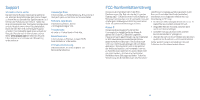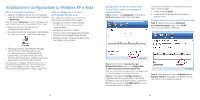Seagate Maxtor Central Axis Central Axis Network storage Server 1 Quick Start - Page 20
Seagate Maxtor Central Axis Manual
 |
View all Seagate Maxtor Central Axis manuals
Add to My Manuals
Save this manual to your list of manuals |
Page 20 highlights
Creazione di un account Seagate

37
38
Parte 3. Installare il software.
1. Inserire il CD Central Axis nell’apposità
unità del computer, avviarlo e fare
doppio clic sull’installazione di Maxtor
Central Axis Manager.
2. Seguire le istruzioni visualizzate per l’installazione
del software.
3. Una volta completata l’installazione del
software, sulla scrivania apparirà l’icona
Maxtor Central Axis Manager.
4. ±are doppio clic sull’icona Maxtor Manager.
5. Immettere la password Mac OS X nella ²nestra
Authenticate
(Autenticazione). L’applicazione
Maxtor Manager si apre sulla scrivania e cerca
in rete le periferiche Central Axis. Una volta
trovato il server di archiviazione Central Axis,
vengono visualizzati l’indirizzo ID e l’indirizzo IP.
Nota: Se appare il messaggio “Nessuna unità del server di
archiviazione Central Axis trovata”, fare riferimento al sito
http://support.seagate.com per assistenza e fare clic su
RISOLUZIONE DEI PROBLEMI per consigli e suggerimenti.
Parte 4. Con³gurare il server di
archiviazione Central Axis.
Per con²gurare il server di archiviazione
Central Axis, procedere come segue:
•
Con²gurare il server di archiviazione
Central Axis e creare una password
amministratore.
•
Con²gurare un account utente.
•
Creare un account Seagate Global Access
gratuito sul sito Seagate Global Access.
•
Collegare l’account Seagate Global Access
con l’account Central Axis.
Creazione di un account
Seagate Global Access.
Fase 1.
Nell’applicazione Maxtor Manager, fare
clic
su Accesso Web e condivisione
in alto per
passare alla ²nestra
Accesso Web e condivisione.
±are clic su
Visita il sito per l’accesso Web
.
Fase ±.
Nella pagina
Sign In
(Accesso) di Seagate
Global Access, inserire il proprio indirizzo e-mail
sotto la dicitura
Don’t have an account?
(Account
non disponibile?), quindi fare clic su
Send
(Invia).
Fase 3.
Accedere alla posta elettronica e seguire
le istruzioni per completare la registrazione
dell’account Global Access.
Collegare l’account Seagate Global Access
con l’account Central Axis.
Fase 1.
Nella ²nestra
Accesso Web e condivisione
,
fare clic su
Attiva/Disattiva Accesso Web
.
Fase ±.
Seguire le istruzioni a video per accedere
alle informazioni dell’account locale Central Axis
e quindi alle informazioni dell’account Seagate
Global Access.
Installazione e con³gurazione per Macintosh
(OS X 10.4.11 o versione successiva)